A exposição correta e o equilíbrio certo de luz e sombra podem fazer toda a diferença no efeito de uma imagem. Nas imagens digitais, em particular, é essencial controlar os efeitos de iluminação de forma direcionada para obter um resultado apelativo. Neste guia, vou mostrar-lhe como escurecer e melhorar determinadas áreas da sua imagem utilizando correcções de tom e máscaras de camada no Photoshop.
Principais conclusões
- A correção de tom pode ajustar o brilho de áreas sem afetar toda a imagem.
- As máscaras de camada permitem-lhe controlar com precisão onde os ajustes são aplicados.
- Os ajustamentos de cor também são importantes para evitar tonalidades de cor indesejadas.
Guia passo-a-passo
Em primeiro lugar, deve certificar-se de que todos os elementos desejados estão colocados na sua imagem. Se quiser dar um novo olhar à sua imagem, pode ser útil deixar a imagem repousar durante um ou dois dias. Desta forma, pode ver pormenores que lhe escaparam antes. Isto é especialmente verdadeiro para o fogão na sua imagem.

O fogão é bastante brilhante na parte frontal e superior, o que dá à imagem um aspeto plano. Quando se olha para as luzes do fogão, esta impressão pode ser ligeiramente diferente, uma vez que a luz vem mais do lado esquerdo. É importante ajustar a luminosidade para que corresponda à realidade física e para que a imagem pareça mais viva em geral.
Para tornar o fogão mais eficaz, passamos à correção de tom. Esta é utilizada para escurecer especificamente a luz do fogão sem alterar demasiado o contraste. Em primeiro lugar, defina a correção de tom para um valor de cerca de 190. Note que este efeito não deve ser aplicado a todo o fogão.
Para o fazer, inverta a máscara de camada premindo Command + I ou Ctrl + I. Isto significa que a correção do valor do tom não é visível no início. Agora, pegue num pincel, defina-o para uma definição suave e pinte a parte da frente do fogão com uma opacidade de 100% para aplicar a escuridão.
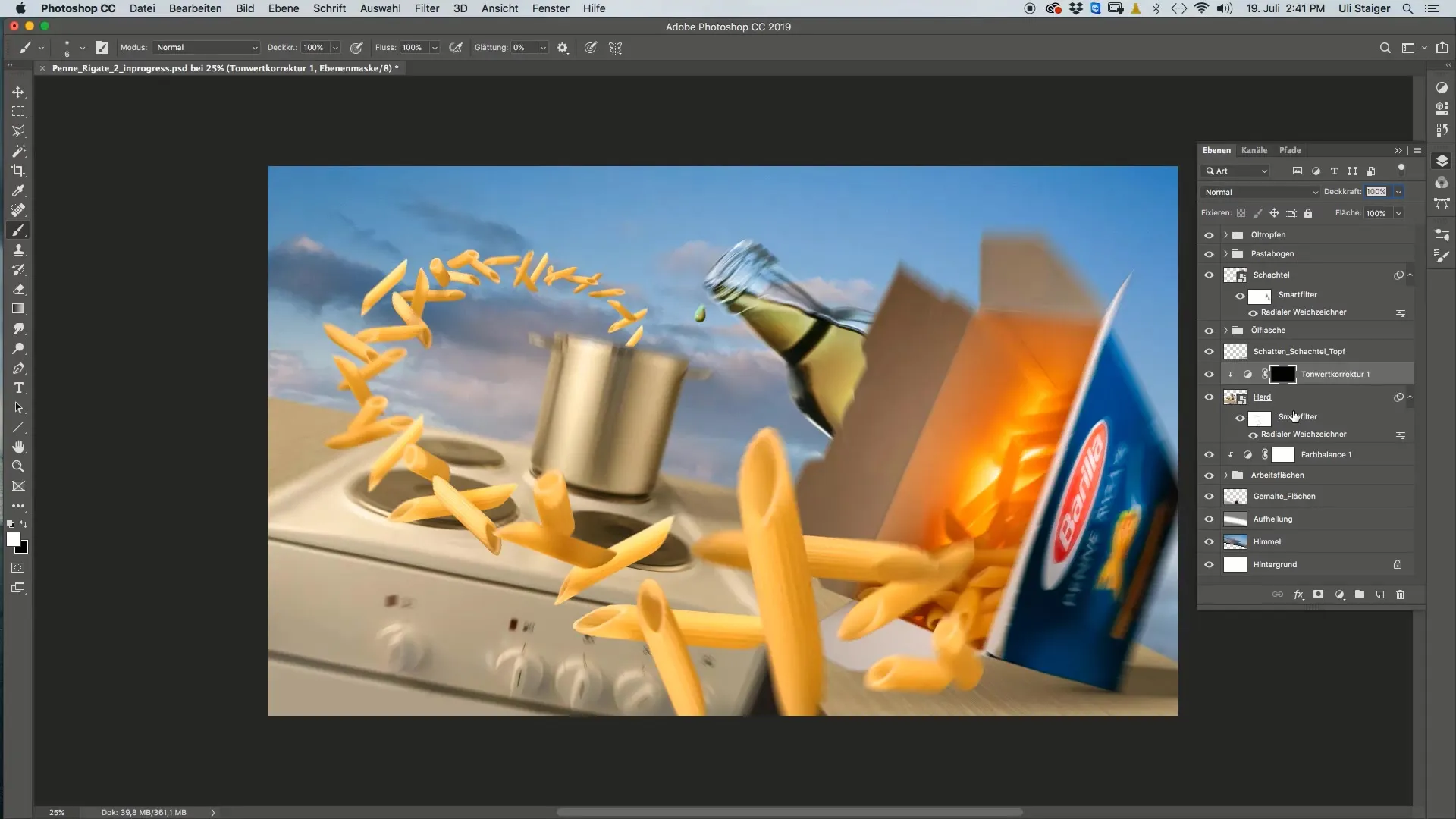
Pode acontecer que a cor aplicada pareça demasiado clara. Neste caso, tem a opção de utilizar a ferramenta de pós-exposição. Defina a exposição para cerca de 10% e passe um pincel grande sobre as áreas que pretende tornar mais escuras.
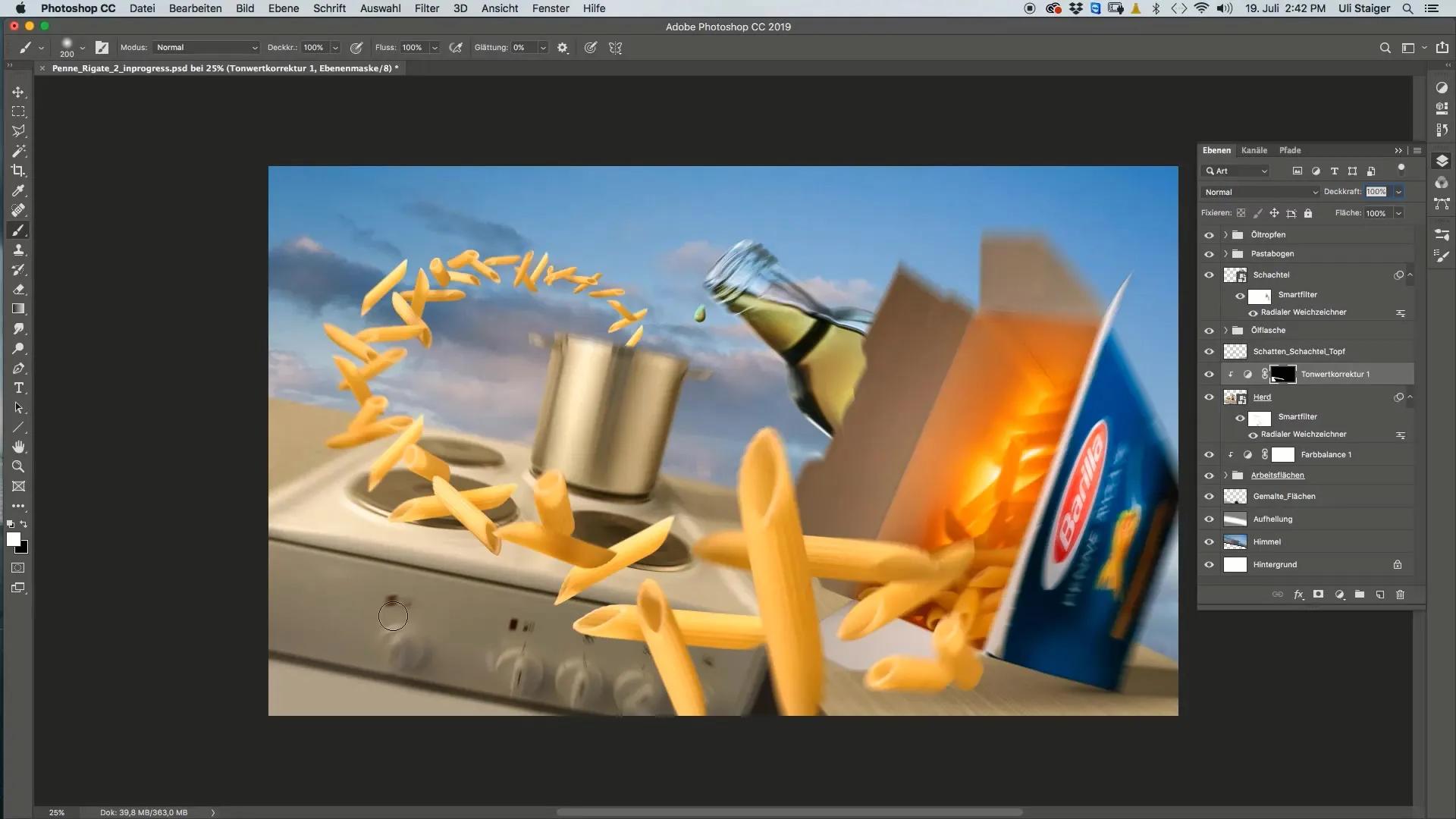
Se outras áreas da sua imagem, como a caixa, também parecerem demasiado claras, precisará de outra correção de tom. Pode copiar a correção existente ou criar uma nova. Coloque esta correção de valor de tom numa máscara de recorte para que afecte apenas a caixa.
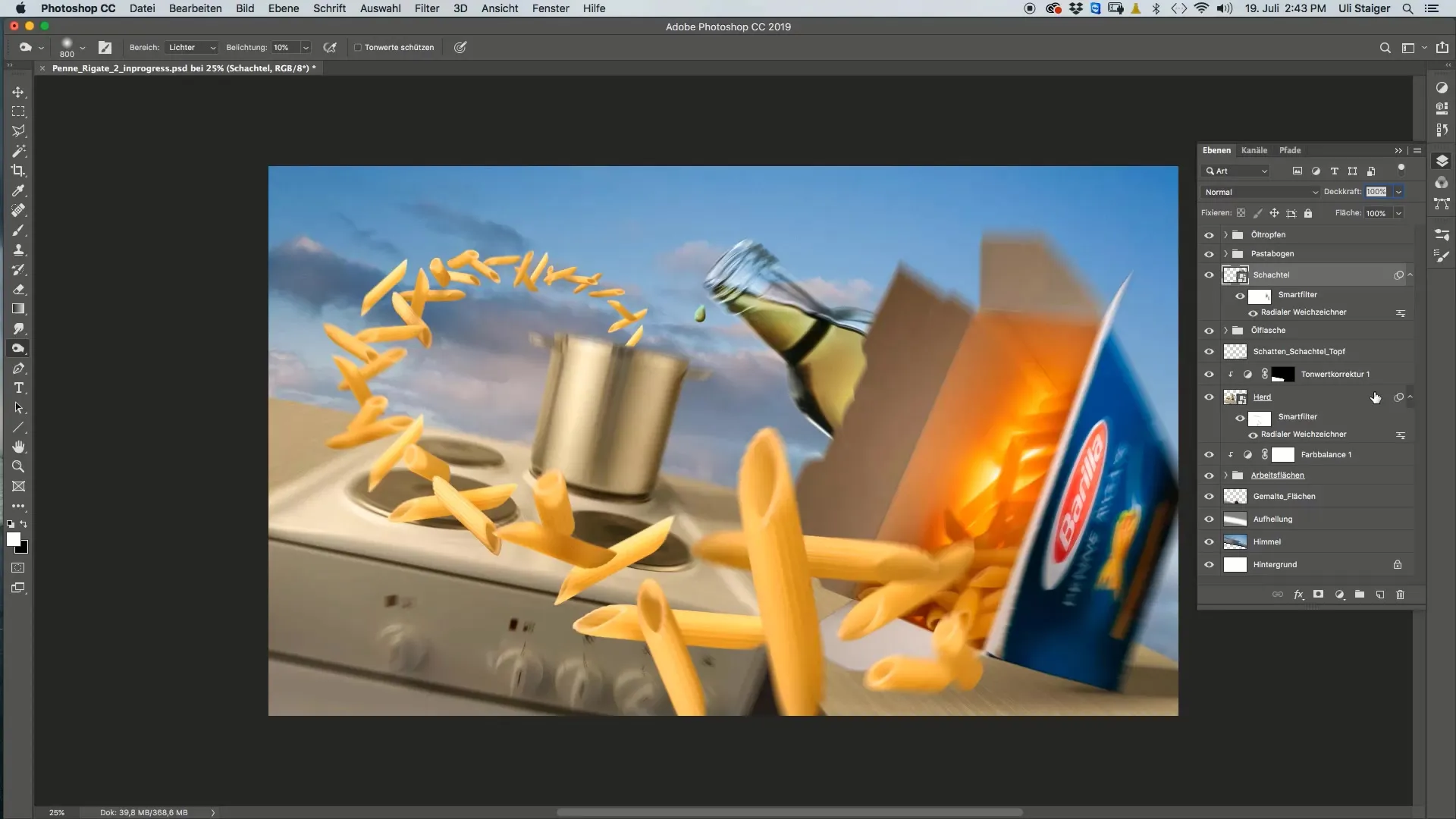
Tal como na primeira correção, voltamos a ocultar as alterações utilizando a máscara de camada. Utilize Command + I ou Ctrl + I para inverter a máscara de camada de modo a que não seja visível no início. Depois, pegue num pincel branco e pinte sobre a caixa para aplicar a correção.
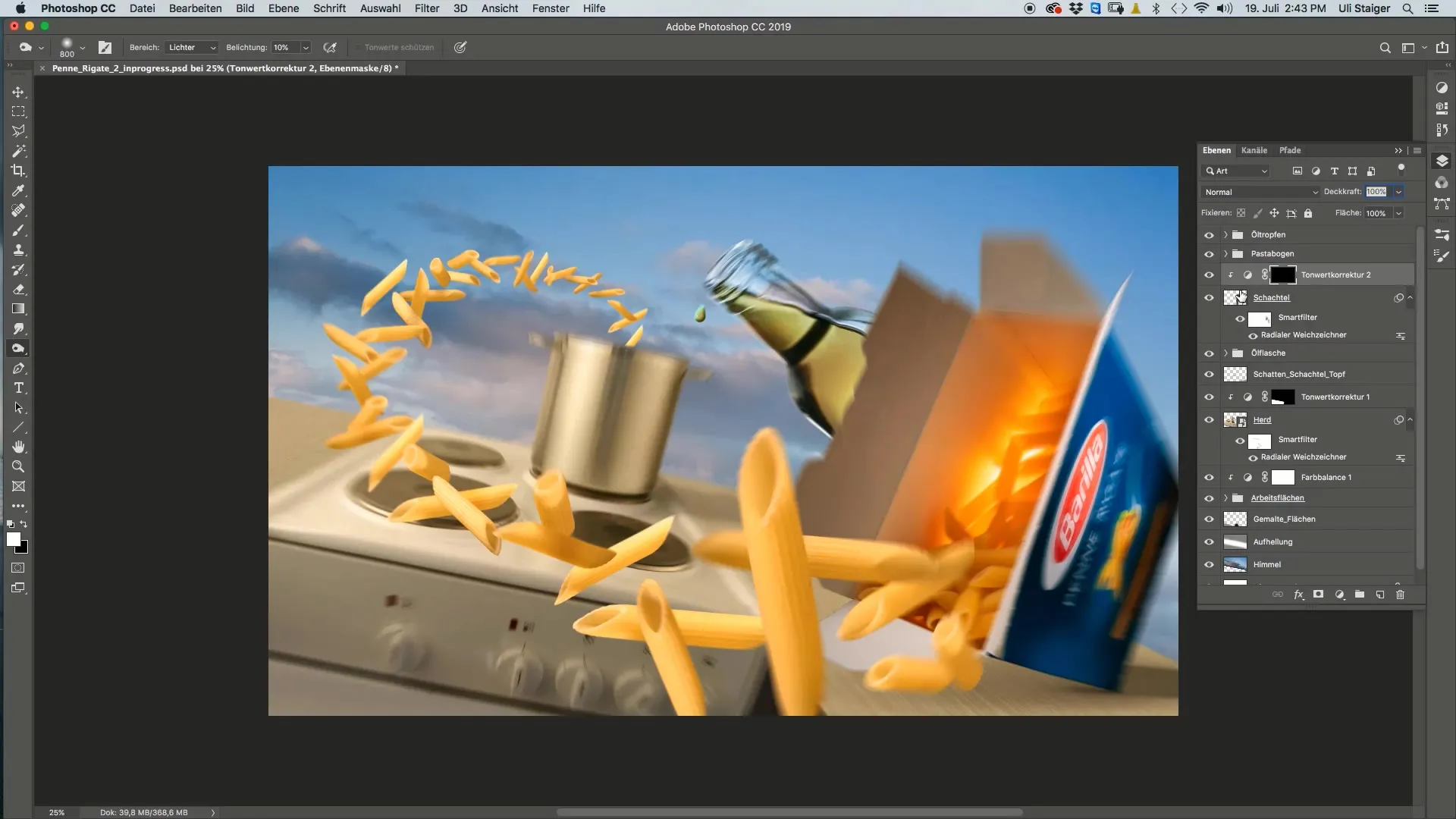
Se os tons de cor não corresponderem ao resultado pretendido, abra os canais RGB e ajuste o brilho nos canais azul e verde para obter uma cor equilibrada. Adicione tanto azul ou verde quanto necessário para obter um tom de cor harmonioso.
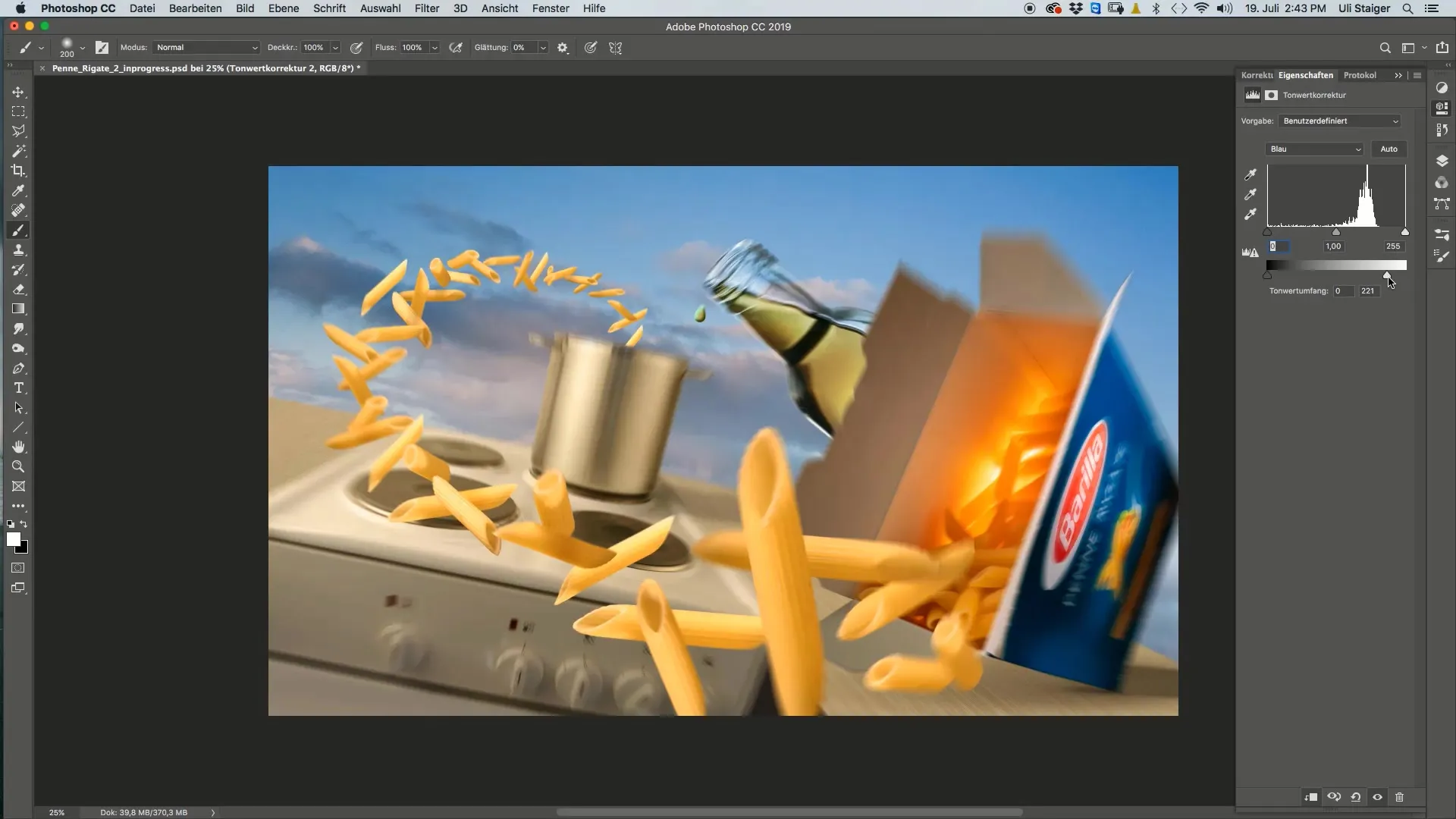
Depois de efetuar os ajustes, certifique-se de que o efeito fica bem tanto no fogão como na caixa. Não perca de vista a ideia concetual. Isto criará uma imagem que satisfaz tanto os requisitos técnicos como os de design.
Resumo
Esta observação final mostra-lhe que as correcções de valor de tom e as cores no Photoshop não são apenas ajustes técnicos, mas também decisões criativas. Ao controlar a luz e a cor da sua imagem, pode melhorar significativamente o seu impacto geral e criar uma narrativa visual cativante.
Perguntas frequentes
Como posso efetuar uma correção tonal no Photoshop? Selecione a imagem, vá para a correção tonal e ajuste os valores a seu gosto.
O que fazem as máscaras de camada no Photoshop? As máscaras de camada controlam como e onde os ajustes são visíveis numa imagem.
Como posso alterar a cor de uma imagem?Pode ajustar os canais RGB para controlar o equilíbrio de cores de uma imagem.
Porque é que as correcções de valor de tom são importantes?Ajudam a ajustar os contrastes e o brilho de uma forma direcionada, o que optimiza a composição da imagem.
Como posso lidar com áreas da minha imagem que são demasiado brilhantes?utilize uma correção do valor tonal ou a ferramenta de pós-exposição para as escurecer especificamente.

